- Tietämyskanta
- Tili ja asetukset
- Ohjeet ja resurssit
- Käytä HubSpot Academya HubSpotin mobiilisovelluksessa.
Huomaa: Tämän artikkelin käännös on tarkoitettu vain tiedoksi. Käännös on luotu automaattisesti käännösohjelmiston avulla, eikä sitä ole välttämättä tarkistettu. Näin ollen tämän artikkelin englanninkielistä versiota on pidettävä hallitsevana versiona, joka sisältää uusimmat tiedot. Voit tutustua siihen täällä.
Käytä HubSpot Academya HubSpotin mobiilisovelluksessa.
Päivitetty viimeksi: 12 joulukuuta 2025
Saatavilla minkä tahansa seuraavan Tilauksen kanssa, paitsi jos toisin mainitaan:
HubSpot Academyyn pääsee HubSpotin mobiilisovelluksesta ja voi suorittaa koulutukset myös matkalla. Voit myös tarkistaa tiimisi sertifikaattien tilan ja tarkastella, ladata tai jakaa sertifikaatteja. Lue lisää HubSpot Academysta.
Suorita sertifikaatti, kurssi tai oppitunti
- Avaa HubSpot-sovellus laitteellasi.
- Napauta listView Valikko-kuvaketta.
- Napauta vasemmassa paneelissa Ohje. Napauta sitten HubSpot Academy.
- Tutustu Käynnissä-osiossa joihinkin aloittamiisi kursseihin tai napauta Katso kaikki, jos haluat tarkastella kaikkia aloittamiasi koulutuksia.
-
- Tutustu suositeltuun koulutukseen kohdassa Sinulle suositeltu.
-
- Tarkastele ja suodata kaikkia koulutuksia kohdassa Suosittu [aihe] Sertifikaatit.
- Selaa oikealle ja vasemmalle tarkastellaksesi kaikkia koulutuksia.
- Napauta kurssia, jonka haluat aloittaa tai jatkaa.

Tarkista todistuksen, kurssin tai oppitunnin tila
- Avaa HubSpot-sovellus laitteellasi.
- Napauta listView Valikko-kuvaketta.
- Napauta vasemmassa paneelissa Ohje.
- Napauta Akatemian kojelaudan yläosassa HubSpot Academy > Oma oppiminen.
- Jos haluat suodattaa koulutuksesi, napauta oikeassa yläkulmassa filterIcon Suodata-kuvaketta.
- Jos haluat suodattaa koulutuksesi palkintotyypin, kuten sertifiointikurssien, mukaan, napauta palkintotyyppi. Napauta sitten haluamiesi tyyppien vieressä olevia valintaruutuja .
- Jos haluat suodattaa koulutuksesi edistymisen mukaan, napauta Edistyminenja napauta sitten haluamiesi edistymisasteiden vieressä olevia valintaruutuja.
- Jos haluat suodattaa koulutuksen sisältötyypin, kuten oppituntien tai mallien, mukaan, napauta Sisältötyyppi. Napauta sitten haluamiesi tyyppien vieressä olevia valintaruutuja .
- Voit poistaa kaikki suodattimet napauttamalla oikeassa yläkulmassa Tyhjennä kaikki.
- Kun olet valinnut suodattimet ja lajittelumenetelmän, napauta oikeassa yläkulmassa Käytä.
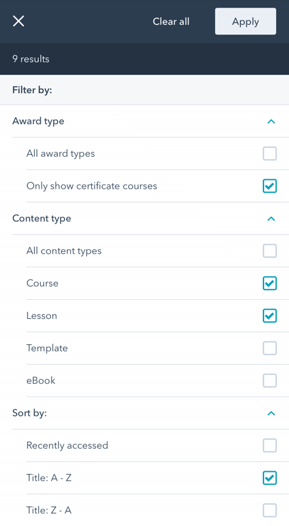
Tarkastele, jaa tai lataa todistuksia
- Avaa HubSpot-sovellus laitteellasi.
- Napauta alareunassa kohtaa Valikko.
- Napauta vasemmassa paneelissa Ohje. Napauta sitten HubSpot Academy.
- Napauta Academy-kojelaudan yläosassa HubSpot Academy -pudotusvalikkoa > Oma oppiminen.
- Jos haluat suodattaa koulutuksesi, napauta oikeassa yläkulmassa filterIcon Suodata -kuvaketta.
-
- Napauta Palkintotyyppi.
- Valitse valintaruutuVain sertifikaattikoulutusten näyttäminen -kohdan vasemmalla puolella.napauta oikeassa yläkulmassa Suodata.
- Napauta oikeassa yläkulmassa Käytä.
- Voit tarkastella todistusta valitsemalla Näytä todistus.
- Näytä ponnahdusikkunassa sertifioinnin pisteet. Voit valita vaihtoehdon, jolla voit jakaa, ladata tai upottaa sertifiointimerkkisi:
- Jos haluat jakaa sertifiointisi sosiaaliseen verkostoon tai linkkinä, valitse Jaa saavutuksesi. Kytke päälle kytkin, jolla annat suostumuksen henkilökohtaisten tietojen jakamiseen saavutuksen jakamisen kautta. Napauta sitten sosiaalista verkostoa, johon haluat jakaa.
- Jos haluat upottaa merkkisi verkkosivustolle, valitse Jaa saavutuksesi. Kytke päälle kytkin, jolla annat suostumuksen henkilökohtaisten tietojen jakamiseen saavutuksen jakamisen kautta. Kopioi upotuskoodi valitsemallasitten Kopioi.
- Jos haluat jakaa sertifiointisi sosiaaliseen verkostoon tai linkkinä, valitse Jaa saavutuksesi. Kytke päälle kytkin, jolla annat suostumuksen henkilökohtaisten tietojen jakamiseen saavutuksen jakamisen kautta. Napauta sitten sosiaalista verkostoa, johon haluat jakaa.
-
- Voit ladata tai tulostaa todistuksesi napsauttamalla
Lataa todistus.
- Voit ladata tai tulostaa todistuksesi napsauttamalla

Help & Resources
Kiitos palautteestasi. Se on meille erittäin tärkeää.
Tätä lomaketta käytetään vain dokumentaation palautteeseen. Lue, miten saat apua HubSpotin kanssa.